ISO-filer är kompletta kopior av DVD-skivor men i digitalt format. Dessa format används ofta för arkivering och säkerhetskopiering av fysiska skivor. Även om de behåller en komplett skivstruktur är de obekväma att spela och inkompatibla med de flesta enheter och mediaspelare. Men genom ISO till MKV konvertering kan du göra den spelbar på olika enheter och spelare. MKV är ett bra alternativ eftersom det erbjuder högkvalitativa videobehållare som stöder flera spår och HD-video. Det här inlägget visar pålitliga sätt att konvertera ISO-filer till Matroska-videoformat. På så sätt kan du förbättra uppspelningskompatibiliteten för moderna enheter och mediaspelare. Dessutom kan du bibehålla videokvaliteten utan att behöva skivavbildningar.

- Metod 1. Konvertera ISO till MKV med Blu-ray Master Free DVD Ripper
- Metod 2. Konvertera ISO till MKV med MakeMKV
- Metod 3. Konvertera ISO till MKV med DumboFab Video Converter Ultimate
- Metod 4. Konvertera ISO till MKV med HandBrake
Sätt 1. Konvertera ISO till MKV med Blu-ray Master Free DVD Ripper
Blu-ray Master gratis DVD Ripper Blu-ray Master Free DVD Ripper är ett gratis men mycket effektivt verktyg för att konvertera ISO till MKV. Det är kompatibelt med Windows 11/10/8/7 och macOS 10.12 eller senare. Det kan hantera DVD ISO-filer för konvertering till över 500+ medieformat, inklusive MKV. Stressa inte om din ISO-fil är krypterad med kopieringsskydd! Programvaran kan kringgå eventuellt kopieringsskydd för att göra konverteringen möjlig och enkel. Du kan också anpassa profilinställningar genom att justera parametrar som kodare, bitrate, upplösning etc. Dessutom har det inbyggda redigeringsverktyg för att lägga till undertexter, ändra ljudspår, konfigurera effekter etc.
Så här konverterar du ISO-fil till MKV:
Steg 1.Kom igång genom att ladda ner Blu-ray Master Free DVD Ripper gratis. Installera ISO-rippningsprogramvaran på din dator och slutför installationsprocessen. När du är klar placerar du DVD:n i datorns skivenhet och startar programvaran.
Gratis nedladdning
För Windows
Säker nedladdning
Gratis nedladdning
för macOS
Säker nedladdning
Steg 2.Klick Ladda skiva för att lägga till DVD:n som innehåller ISO-filen. Förutom skivor kan du även ladda en VIDEO_TS-mapp eller IFO-filer. Klicka på rullgardinsmenyn för att komma åt knapparna Ladda DVD-mapp och Ladda IFO-filer. Välj sedan ett laddningsläge i popup-fönstret.
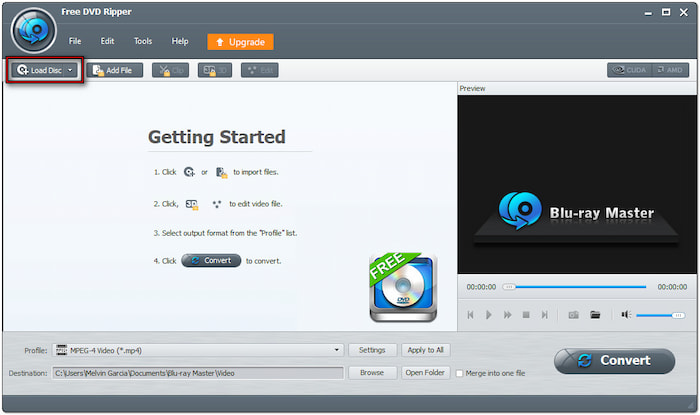
- DVD-navigatorläge: Välj det här läget för att korrekt identifiera och läsa ISO-filer. Det säkerställer korrekt identifiering av titlar och minskar risken för fel vid inläsning.
- DVD-parserläge: Välj det här läget för att ladda skadade eller korrupta strukturerade ISO-filer. Det är bra när navigeringsläget inte kan identifiera huvudfilmen eller ger fel.

Steg 3.Klicka på rullgardinsmenyn Profil och navigera till kategorin Allmän video. Välj MKV-videoformat (.*mkv) för högkvalitativa ISO-filopprippningar. Om du föredrar en hög komprimeringsgrad för utdataformatet väljer du alternativet H.265/HEVC MKV-videoformat (*.mkv).
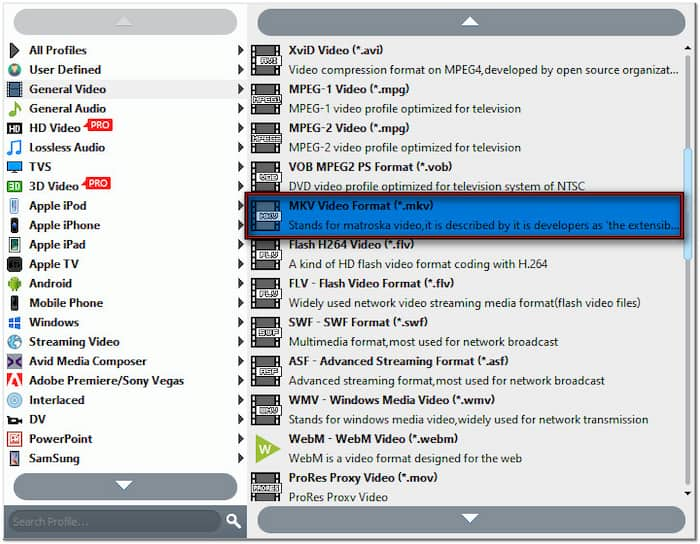
Om det behövs klickar du på knappen Inställningar bredvid fältet Profil för att konfigurera profilinställningarna. Du kan ändra parametrar som bildförhållande, bithastighet, kanal, upplösning, kodare, bithastighet, bildhastighet etc.
Steg 4.Gå till fältet Mål och klicka på Bläddra för att ange utdatakatalogen. När du har angett sökvägen till målkatalogen klickar du på Konvertera för att konvertera ISO-filer till Matroska Multimedia Container. Programvaran kommer att initiera ISO-filkonverteringen utan att förlora kvalitet.

Jag blev förvånad över hur enkel Blu-ray Master Free DVD Ripper är att använda. Den identifierade ISO-filen utan problem och konverterade den snabbt till MKV-format. Jag gillade också hur den hanterar kopieringsskyddade DVD-skivor utan problem, vilket eliminerar ytterligare steg för DVD-dekryptering.
Sätt 2. Konvertera ISO till MKV med MakeMKV
Gör MKV är en specialiserad programvara som konverterar ISO-filer till MKV-format. Den kan extrahera videor, flera ljudspår och undertexter för konvertering till en enda behållare. Bäst av allt är att programvaran kan hantera kopieringsskyddade DVD-skivor effektivt och bibehålla full originalkvalitet. Den erbjuder dock inte komprimering och konverterar innehåll utan omkodning, vilket resulterar i en stor storlek.
Steg 1.Öppna MakeMKV, klicka på Arkiv och välj Öppna filer för att komma åt ISO-filen från din hårddisk. Bläddra till mappen som innehåller ISO-filen, markera den och klicka på Öppna för att importera. Programvaran kommer att skanna den laddade ISO-filen och visa allt tillgängligt innehåll.
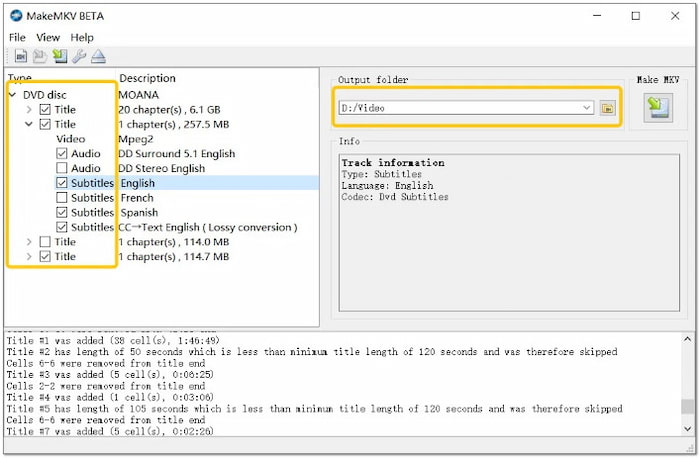
Steg 2.Växla mellan alla titlar du vill ha för MKV-konvertering om ISO-filen innehåller flera titlar. Avmarkera bonusinnehåll som förhandsvisningar eller korta korta klipp om du inte behöver dem. Dubbelklicka på varje vald titel för att expandera och välja specifika ljudspår som du vill behålla.
Steg 3.Gå till avsnittet Utmatningsmapp och klicka på Mapp för att välja en målsökväg. Klicka sedan på Gör MKV knappen för att konvertera filen till en MKV-container. Du behöver inte ange utdataformatet; filerna konverteras automatiskt till MKV-format.
MakeMKV var perfekt för att konvertera ISO-filer utan att förlora kvalitet. Det kändes kraftfullt eftersom det sparade allt i en MKV-fil. Filstorlekarna var dock för stora och dess utdataformat var begränsat till endast MKV-behållaren.
Sätt 3. Konvertera ISO till MKV med DumboFab Video Converter Ultimate
DumboFab Video Converter Ultimate är en flexibel programvara som kan batchkonvertera ISO till MKV. Den erbjuder flera format, inklusive förlustfri MKV, med möjlighet att välja alla ljud- och undertextspår. Förutom MKV-format erbjuder den även format som MP4, H.264, AVI och över 350 andra. Dessutom kan du slutföra konverteringen i hög hastighet.
Steg 1.Starta DumboFab Video Converter Ultimate på ditt operativsystem och klicka på Ladda skiva knapp. Välj Ladda IFO/ISO alternativet att lägga till ISO-filen du vill konvertera. När den har laddats kommer programvaran att analysera ISO-filen och lista alla tillgängliga titlar.
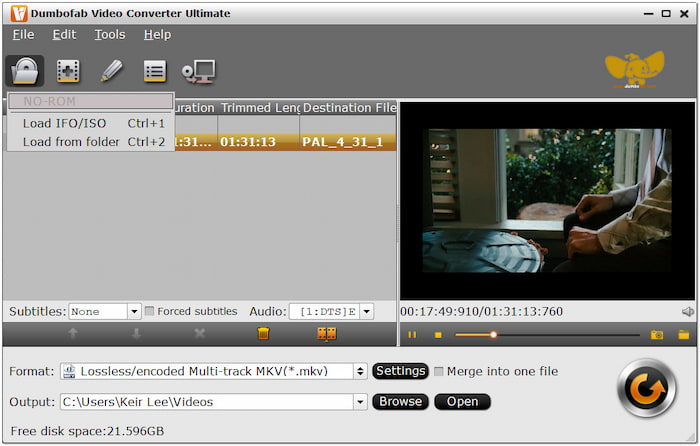
Steg 2.Klicka på Formatera fältet och navigera till kategorin Flerspårsvideo. Välj Förlustfri/kodad flerspårs-MKV (*.mkv) alternativ för att behålla flera ljud- och textningsspår. Välj under tiden alternativet MKV HD Video (*.mkv) för rippning av ett spår.

Steg 3.I fältet Utdata klickar du på knappen Bläddra för att ange målmappen. Klicka sedan på Uppdatera knappen i det nedre högra hörnet för att starta konverteringen. DumboFab Video Converter Ultimate kommer att konvertera innehållet från ISO till ditt valda format.
Dumbo Fab Video Converter Ultimate är nästan ett komplett verktyg för att konvertera ISO-filer. Programvaran är dock inte gratis. Det är en betald programvara som kräver en prenumeration för full åtkomst. Det betyder att det finns flera funktioner, främst avancerade, som du inte kommer att kunna komma åt.
Vill du veta mer om ISO-filer? Se hela beskrivningen här för att lära dig mer. vad ISO-filen är.
Väg 4. Konvertera ISO till MKV med HandBrake
Handbroms är en välkänd programvara för videotranskodning för att konvertera ISO till MKV gratis. Den erbjuder kraftfull kodningsteknik och avancerade anpassningsalternativ, inklusive moderna komprimeringskodekar. Du kan välja huvudtitel, justera upplösningen, ställa in bithastighet och lägga till undertexter/ljudspår. Nu, en liten varning: HandBrake stöder inte krypterade ISO-filer.
Steg 1.Kör HandBrake på ditt system och välj Fil alternativet som ditt källval. Programvaran kommer att skanna filen och lista tillgängliga titlar så snart den laddas. Men här är grejen: Du måste ladda ner libdvdcss först om du rippar skyddade ISO-filer.
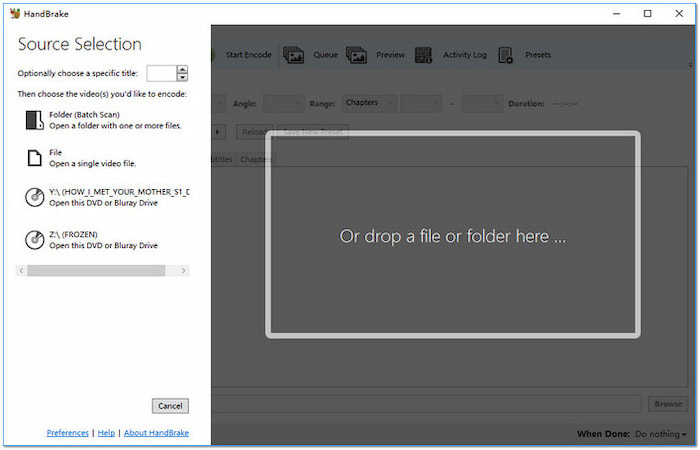
Steg 2.Klicka på rullgardinsmenyn Titlar och välj titeln på ISO-filen för konvertering. Om du är osäker på vilken som är huvudfilmens titel, leta efter titeln med längst längd. Gå till fliken Sammanfattning och välj MKV alternativet från fältet Format.
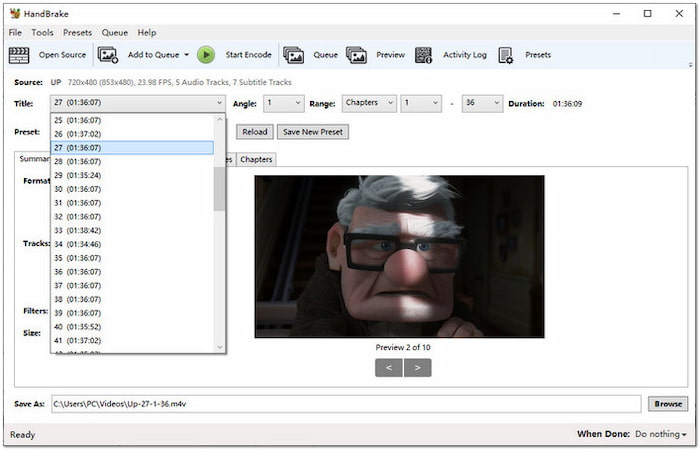
Steg 3.Gå till fältet Spara som och klicka på knappen Bläddra för att välja en mappdestination. Gå nu till den övre delen av programvaran och klicka på Starta kodning knappen. Programvaran börjar omedelbart ISO-konverteringen till MKV-format.
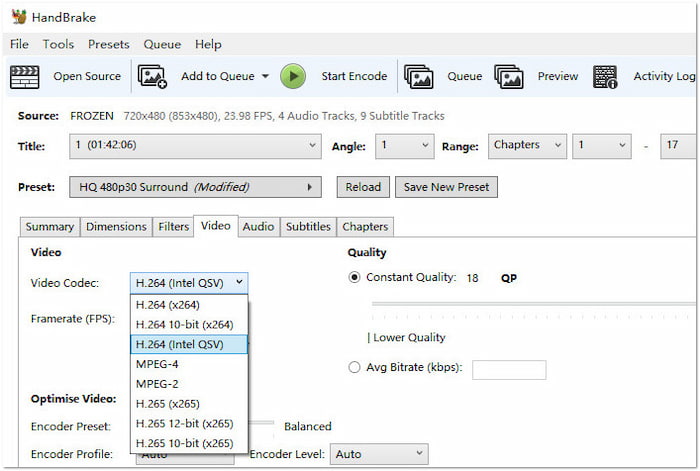
HandBrake var utmärkt för att komprimera ISO-filer till mindre MKV-storlekar. Programvaran med öppen källkod är ett stort plus, och den fungerar på olika plattformar. Tyvärr kan den inte hantera krypterade ISO-filer, och gränssnittet är förvirrande.
Avslutar
ISO till MKV Konvertering är ett smart sätt att modernisera ditt digitala bibliotek. Även om det är praktiskt för säkerhetskopiering är ISO-filer inte lätta att spela upp på olika enheter och mediaspelare. Samtidigt erbjuder MKV-filer mer flexibilitet vid uppspelning, lagring och redigering. Bland de verktyg som presenteras är Blu-ray Master Free DVD Ripper en starkt rekommenderad lösning. Den kostnadsfria programvaran stöder över 500+ format och hanterar effektivt krypterade ISO-filer.

